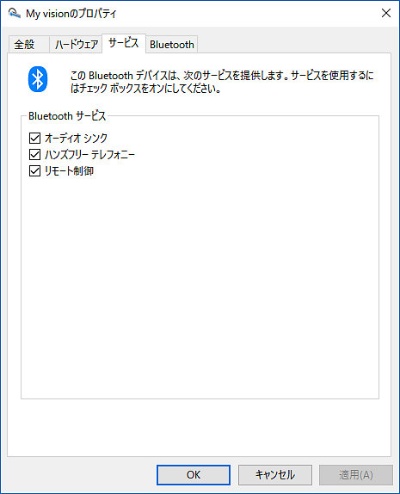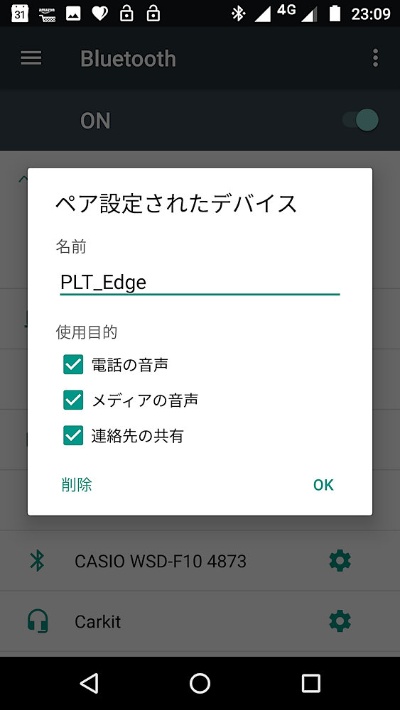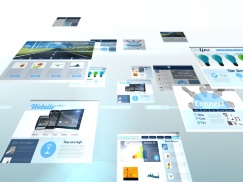プロファイルの詳細、正確な情報はどこ?
プロファイルで判別しようとしても、残念なことにBluetooth機器が持っているプロファイルに関してWebサイトやマニュアルで詳細な仕様を公開している製品はまれです。OS上で確認しようとしても、Windowsの場合は未サポートのプロファイルは表示できません。WindowsでBluetoothデバイスのプロパティにある「サービス」で、接続できるプロファイルを表示させることはできますが、ここに表示されるのはWindowsが理解できるプロファイルだけです。また、AndroidにはBluetooth機器のプロファイルを表示する機能はありません。
さらに混乱させる要素としては、標準では対応するプロファイルをまとめて接続するというペアリングの仕様があります。1回のペアリングで複数のプロファイルをすり合わせ、その後の接続時にはお互いが了解したすべてのプロファイルで接続を試行します。例えば、HSP/HFPとA2DP/AVRCPの4つのプロファイルを持つ「ヘッドセット機能付きステレオヘッドホン」では、HFP、A2DP、AVRCPの各プロファイルで同時に接続します。音楽再生用に使おうとしても、ヘッドホン側にヘッドセット機能があれば着信もヘッドホン側で受けるようになります。着信は別機器で、と思って別のヘッドセットを接続すると、今度はステレオヘッドホン側の接続がすべて切れてしまいます。
さすがにこれでは不便なので、WindowsやAndroidでは設定でユーザーが変更できるようになっています。
Windowsでは、前述のサービスタブで、サービスごとにオン/オフの指定が可能です。Androidの場合、「設定」-「Bluetooth」でペアリングしたヘッドセット付きヘッドホンの項目右側にある歯車のアイコンをタップすると、設定画面が開きます。
ここにある「電話の音声」「メディアの音声」がHSP/HFPとA2DP/AVRCPでの接続に相当します。これらのチェックボックスをオン/オフすることで、HSP/HFPだけ、A2DP/AVRCPだけといった接続が可能です。ただし原則として、ヘッドホン機能でA2DPとAVRCPは個別にオン/オフできても、1つのヘッドホンが持つA2DPとAVRCPを別々の機器に接続することはできません。